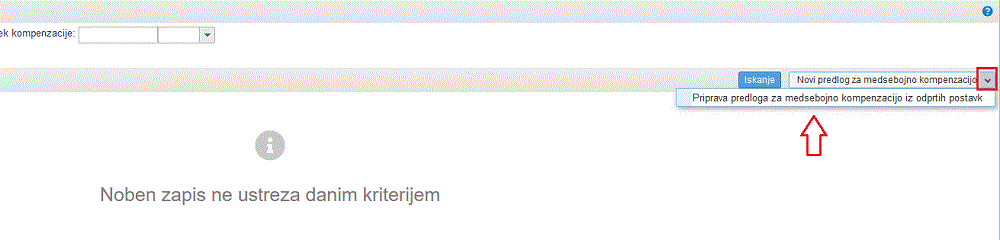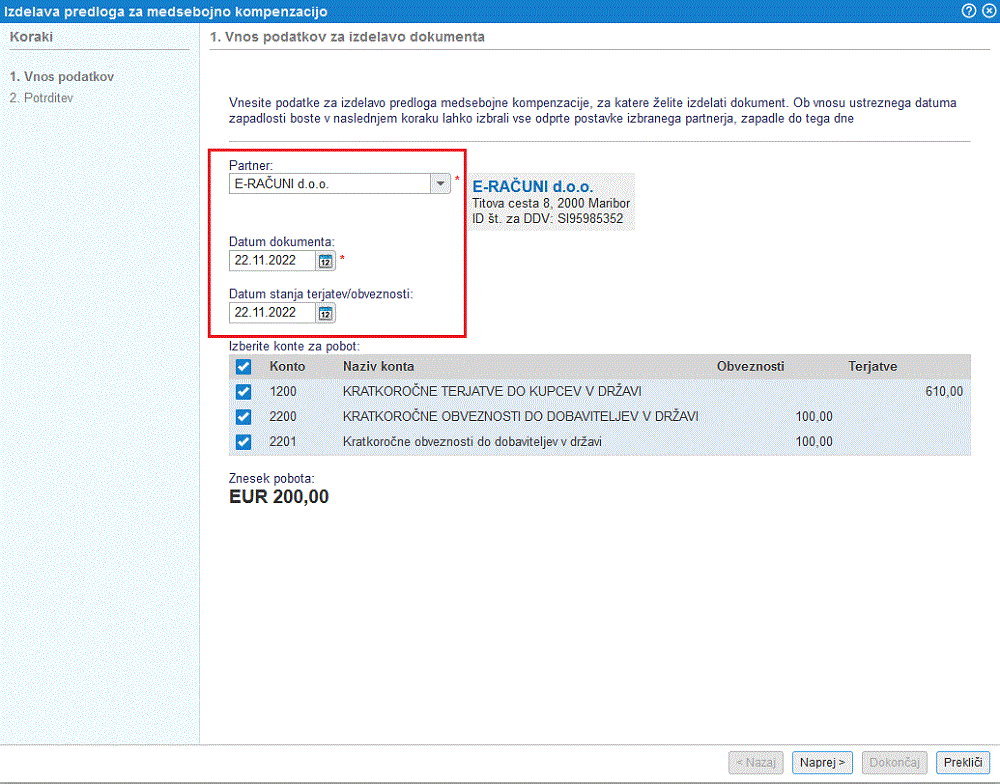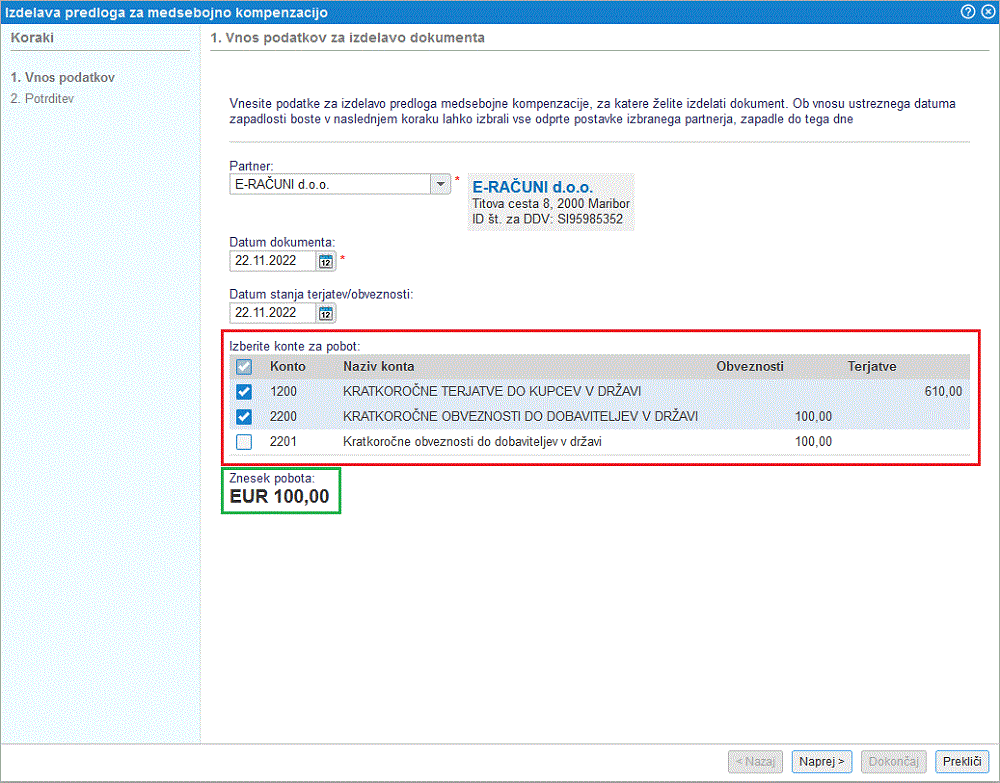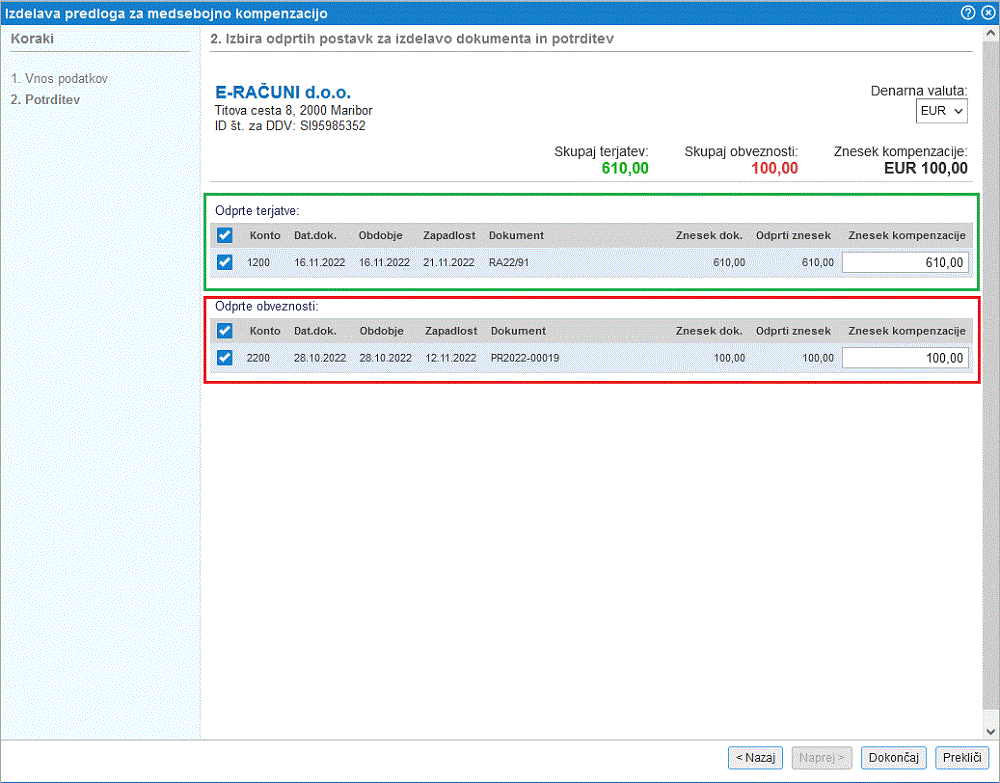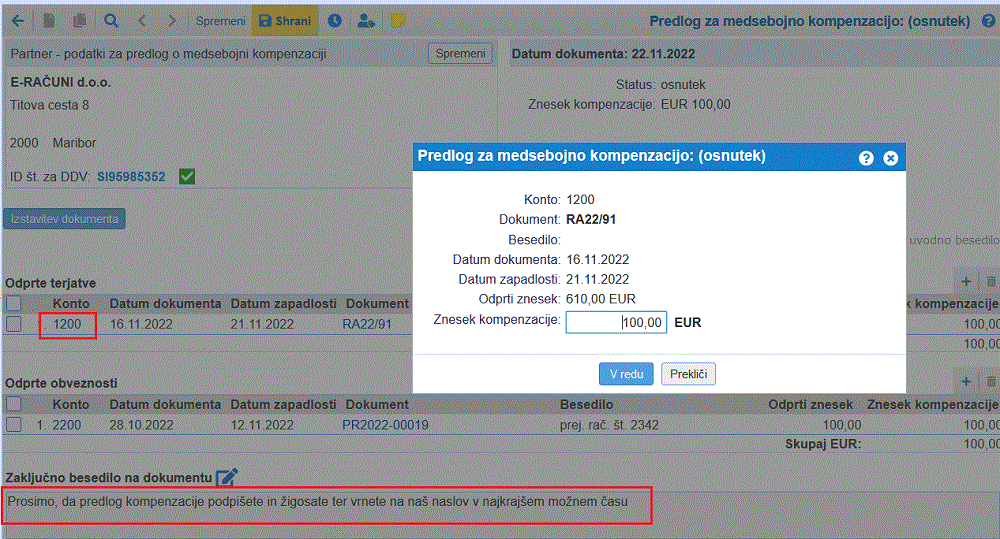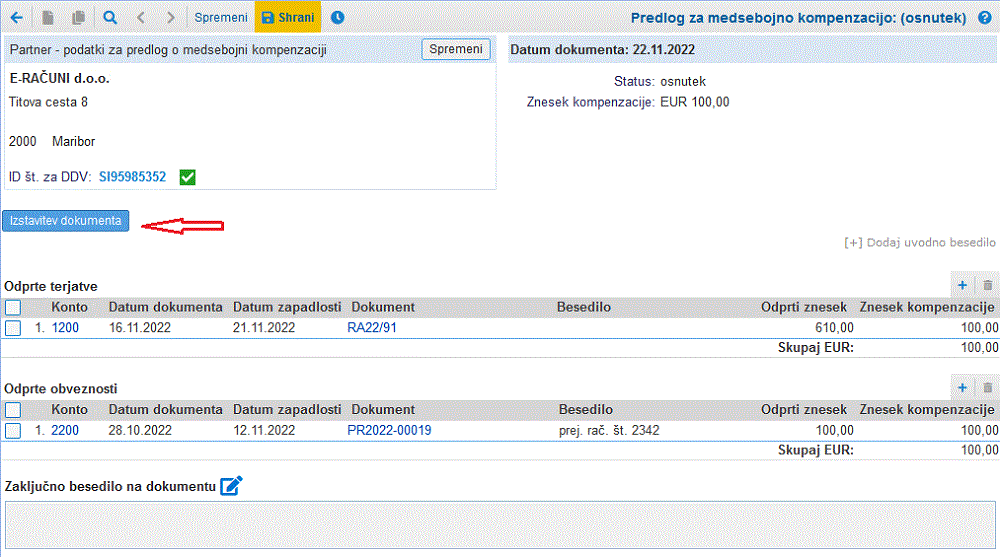Kreiranje predloga medsebojne kompenzacije na osnovi odprtih postavk
V meniju lahko novi predlog medsebojne kompenzacije kreiramo tudi na osnovi knjiženih odprtih postavk tako, da kliknemo na gumb Novi predlog za medsebojno kompenzacijo in v padajočem meniju izberemo možnost Priprava predloga medsebojne kompenzacije na osnovi odprtih postavk, kot kaže slika:
| | | ![]() |
| | | | Slika 1: Novi predlog medsebojne kompenzacije na osnovi odprtih postavk |
|
Po kliku nato opcijo se nam odpre "čarovnik" s pomočjo katerega bomo pripravili predlog za medsebojno kompenzacijo.
| | | ![]() |
| | | | Slika 2: Vnos podatkov za pripravo predloga medsebojne kompenzacije |
|
V padajočem izbirnem meniju izberemo partnerja do katerega imamo odprte tejatve in odprte obveznosti (izberemo lahko le partnera, ki ustrezajo pogojem za izdelavo predloga medsebojne kompenzacije), nato vpišemo datum dokumenta in datum zapadlosti odprtih postavk.
Po izbiri partnerja se nam prikaže saldo odprtih terjatev in obveznosti. Ob tem lahko dodatno označimo katere od teh kontov terjatev in obveznosti bomo dejansko preneseli v predlog za medsebojno kompenzacijo (to je predvsem koristno v kolikor na istem partnerju vodimo terjatve in obveznosti na več različnih kotnih).
Po izbiri saldakontov z odprtimi postavkami, ki jih želimo vključiti v predlog za medsebojno kompenzacijo se nam prikaže predlagani znesek za kompenziranje:
| | | ![]() |
| | | | Slika 3: Izberemo konte terjatev in obveznosti iz katerih želimo kompenzirati določen znesek |
|
Vnos podatkov za pripravo predloga medsebojne kompenzacije potrdimo s klikom na gumb Naprej->, kot prikazano na sliki zgoraj.
V naslednjem koraku se prikaže seznam odprtih knjižb na izbranih kontih terjatev in obveznosti izbranega partnerja:
| | | ![]() |
| | | | Slika 4: Povzetek izbranih knjižb terjatev in obveznosti, ki jih lahko kompenziramo |
|
Nato izberemo in potrdimo odprte postavke terjatev, ki jih želimo kompenzirati z izbranimi odprtimi postavkami obveznosti (ali obratno), na podlagi česar se nato izračuna možen znesek kompenzacije.
 | V kolikor se skupen znesek odprtih postavk terjatev ne ujema s skupnim zneskom izbranih odprtih postavk obveznosti, lahko znesek kompenzacije tudi prilagodimo po posameznih knjižbah, kot prikazuje slika. Na sliki je razvidno, da bomo za namesto odprtega zneska terjatev v višini 610 eur kompenzirali le 100 eur, kolikor imamo dejansko poknjiženih odprtih terjatev: | | | ![]() | | | | | Slika 5: Znesek odprtih terjatev, ki jih bomo kompenzirali ročno popravimo na znesek v višini odprtih obveznosti |
|
|
Izbrano oz. vpisano vrednost kompenzacije potrdimo s klikom na gumb Dokončaj in kreiral se bo osnutek predloga medsebojne kompenzacije, ki ga shranimo. Osnutek dokumenta lahko še dodatno uredimo, se pravi lahko dodamo zaključno ali uvodno besedilo in po želji še dodatno spremenimo vrednost postavk na kompenzaciji tako, da kliknemo na konto postavke odprtih terjatev ali obveznosti in spremenimo znesek:
| | | ![]() |
| | | | Slika 6: Spreminjanje vrednosti odprtih terjatev, ki jih bomo kompenzirali |
|
Ko smo osnutek predloga kompenzacije ustrezno dopolnili oz. popravili ga izstavimo s klikom na gumb Izstavitev dokumenta:
| | | ![]() |
| | | | Slika 7: Program po končanem postopku izdelave predloga pripravi osnutek medsebojne kompenzacije |
|